Bản cập nhật iOS 16 mới của Apple đã mang đến cho người dùng rất nhiều tính năng hữu ích mới. Tuy nhiên, có một vài người dùng cảm thấy rằng từ khi nâng cấp lên phiên bản này thì điện thoại của họ có vẻ nóng và mau hết pin hơn.
Chúng ta sẽ không bàn đến tính xác thực của việc này, bài viết hôm nay sẽ hướng dẫn bạn cách giúp điện thoại “mát” hơn và kéo dài thời lượng pin.
1. Dọn dẹp các ứng dụng chạy ngầm
Một vấn đề “muôn thủa” của người dùng là mở nhiều ứng dụng chạy ngầm cùng lúc. Việc này thực tế mang lại sự tiện lợi khi iPhone không phải load lại ứng dụng nhưng nó cũng sẽ gây hao pin và nóng máy cho điện thoại bạn.
Việc xoá bớt ứng dụng đang chạy (bằng cách vuốt từ dưới lên và vuốt lên trên để xoá bớt ứng dụng) là việc vô cùng đơn giản nhưng mang lại hiệu quả ngay lập tức.
2. Tối ưu hóa sạc pin và kích hoạt Low power mode (chế độ nguồn điện thấp)
Đầu tiên, bạn hãy truy cập vào Settings (cài đặt) – Battery (pin) – Battery Health (tình trạng pin) – Optimized Battery Charging (sạc pin được tối ưu hóa). Tại đây, người dùng cũng có thể kiểm tra chi tiết về mức sử dụng pin của từng ứng dụng.
Về cơ bản, tính năng này sẽ tạm ngừng nạp thư mới, làm mới ứng dụng nền, tự động tải xuống… Đồng thời hệ thống cũng sẽ giảm bớt các hiệu ứng zoom, chuyển cảnh, hình nền động để tiết kiệm điện năng.
Đầu tiên, bạn hãy vào Settings (cài đặt) – Battery (pin) – Low power mode (chế độ nguồn điện thấp), hoặc kích hoạt nhanh trong Control center (trung tâm điều khiển).
3. Hạn chế tối đa việc sử dụng thiết bị ở nơi có nhiệt độ cao
Việc sử dụng iPhone tại nơi có nhiệt độ cao sẽ khiến cho chiếc điện thoại của chúng ta nóng lên rất nhanh, từ đó cũng làm cho pin trên điện thoại mất nhanh hơn bình thường. Nên bạn hãy cố gắng hạn chế việc sử dụng chiếc iPhone của mình ở những nơi như vậy nhé.
Apple cho biết nhiệt độ môi trường “thoải mái” cho iPhone, iPad, iPod… là từ 0 độ đến 35 độ C. Ngoài ra, bạn cũng nên tháo ốp lưng iPhone nếu cảm thấy thiết bị quá nóng khi cắm sạc hoặc khôi phục dữ liệu.
4. Hạn chế sử dụng điện thoại liên tục với cường độ cao
Khi bạn sử dụng điện thoại với cường độ cao liên tục, đặc biệt là chơi game thì ngoài có nguy cơ gây hư hỏng thiết bị ra thì còn là một nguyên nhân làm cho chiếc iPhone của bạn bị xuống pin và nóng máy liên tục. Hãy dành những khoảng nghĩ giữa nhiều giờ dùng liên tục để iPhone của bạn được phục hồi về trạng thái ổn định nhé!
5. Khởi động lại iPhone
Việc khởi động lại sẽ giúp điện thoại của bạn hoạt động mượt mà và nhanh hơn, ít xảy ra lỗi hơn.
Cách làm: nhấn đồng thời nút Nguồn và Giảm âm lượng để khởi động lại máy
6. Bật chế độ sáng tự động
Độ sáng tự động sẽ giúp tối ưu hóa việc điều chỉnh độ sáng màn hình phù hợp thay vì làm theo cách thủ công thông thường. Tính năng này sẽ tự động điều chỉnh độ sáng màn hình thiết bị một cách phù hợp nhất cho trải nghiệm dựa trên ánh sáng xung quanh cho dù bạn ở bất kỳ đâu, tránh hao pin và giúp tuổi thọ của màn hình tăng cao.
7. Bật tự khoá màn hình
Một cách khác nữa để tiết kiệm pin và tăng khả năng bảo mật là bật tính năng tự khoá màn hình, bạn hãy truy cập vào Settings (cài đặt) – Display & Brightness (màn hình và độ sáng) – Auto lock (tự động khóa) – 30 seconds (30 giây).
8. Tắt dịch vụ định vị
Định vị trên iPhone GPS là tính năng cho phép máy xác định vị trí của bạn đang ở đâu, tính năng này cực kỳ hữu ích trong thời đại ngày nay. Tuy nhiên nó cũng là một trong những tính năng sử dụng nhiều năng lượng pin nhất. Vì vậy trong những lúc không sử dụng, bạn hãy tắt nó đi nhé.
Để tắt dịch vụ định vị, bạn hãy truy cập vào phần Settings (cài đặt) – Privacy (quyền riêng tư) – Location Services (dịch vụ định vị) và vô hiệu hóa tùy chọn Location Services (dịch vụ định vị).
Nhìn vào biểu tượng mũi tên bên cạnh ứng dụng, người dùng có thể xác định được ứng dụng đó có sử dụng dữ liệu vị trí gần đây hoặc trong 24 giờ hay không.


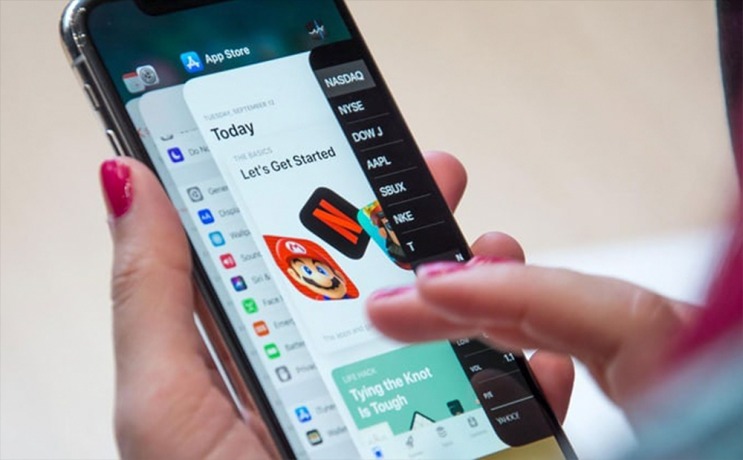
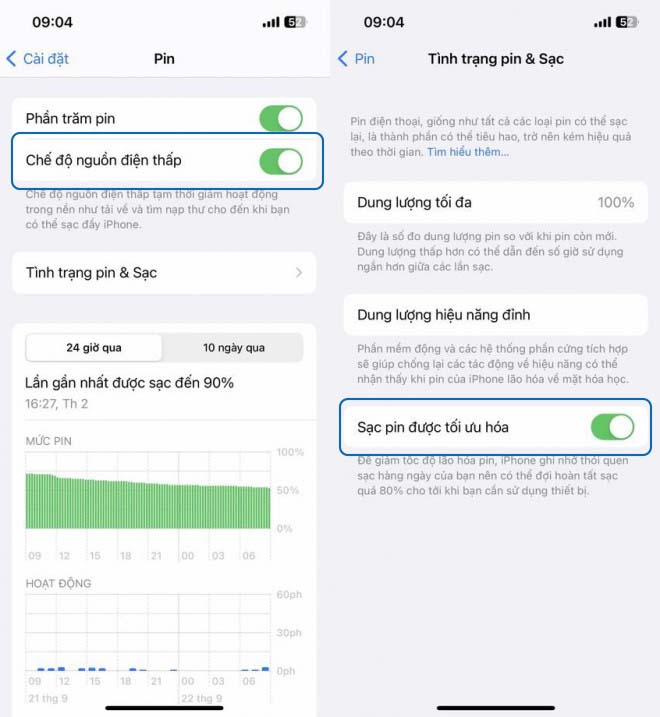

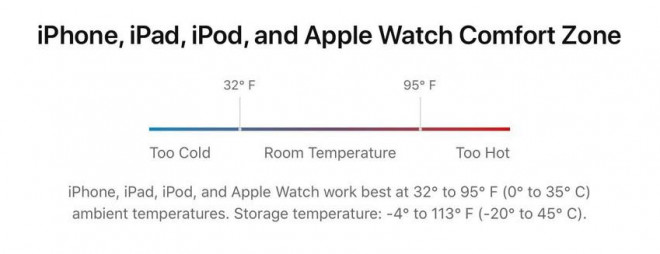

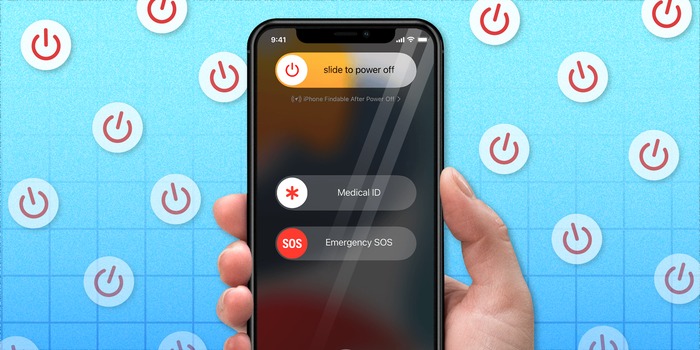
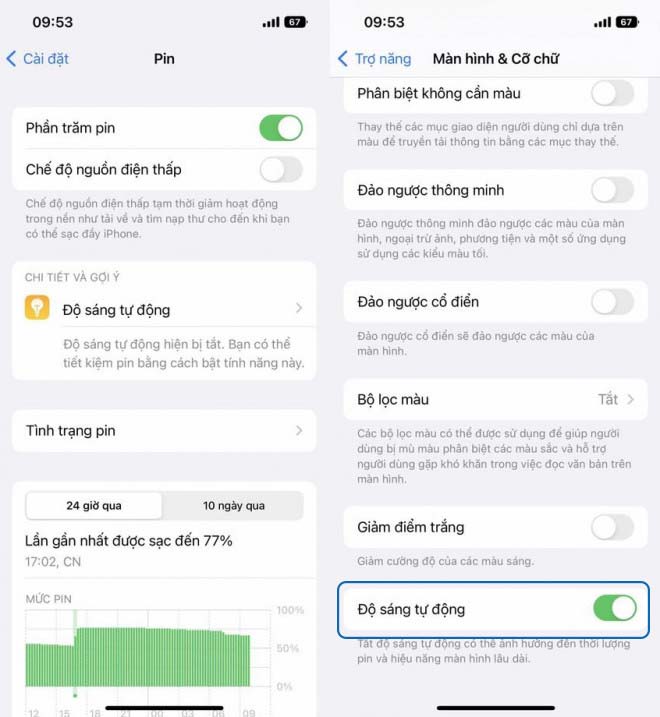
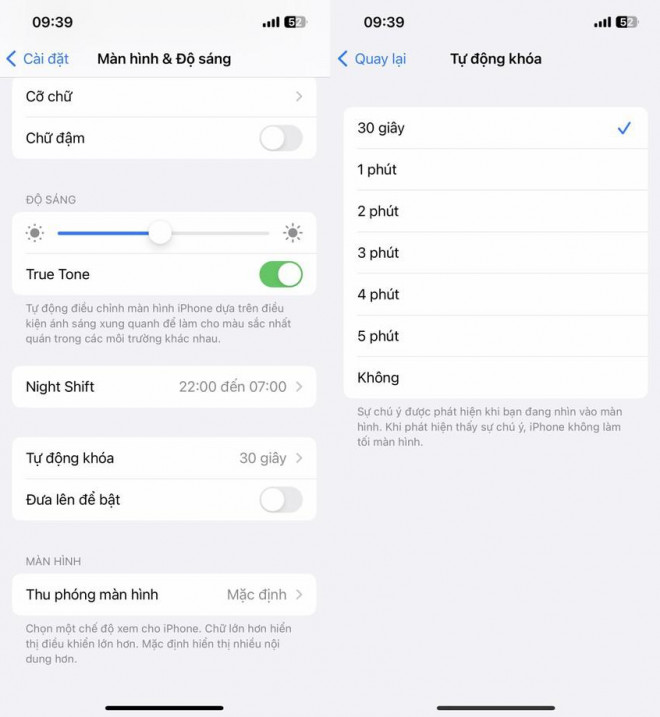
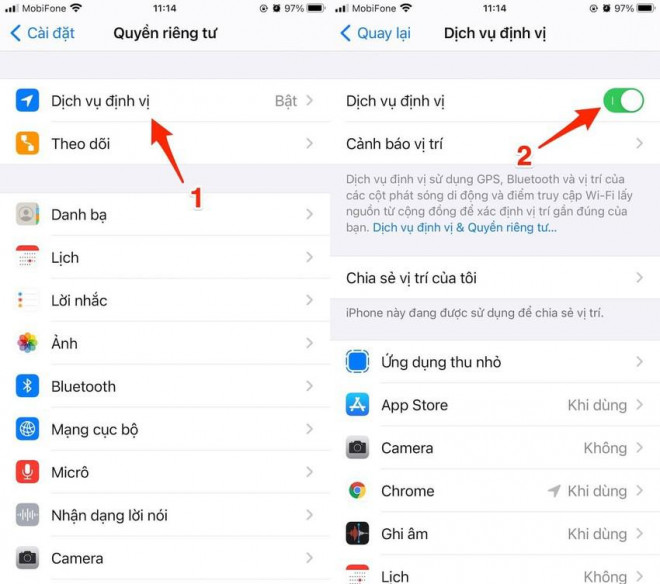
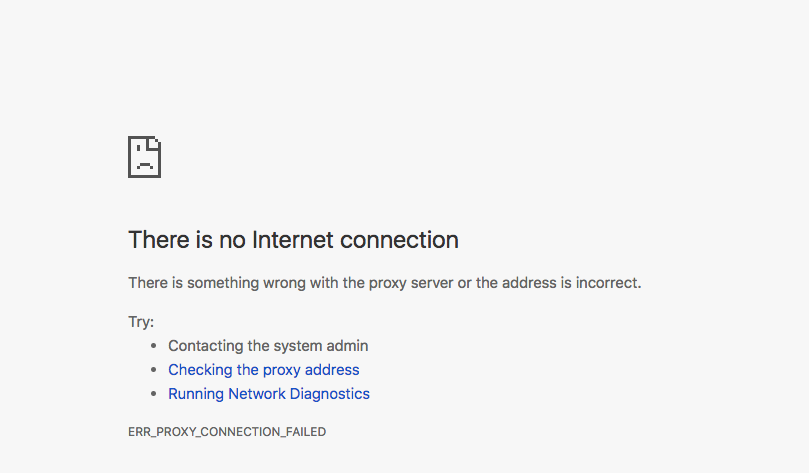

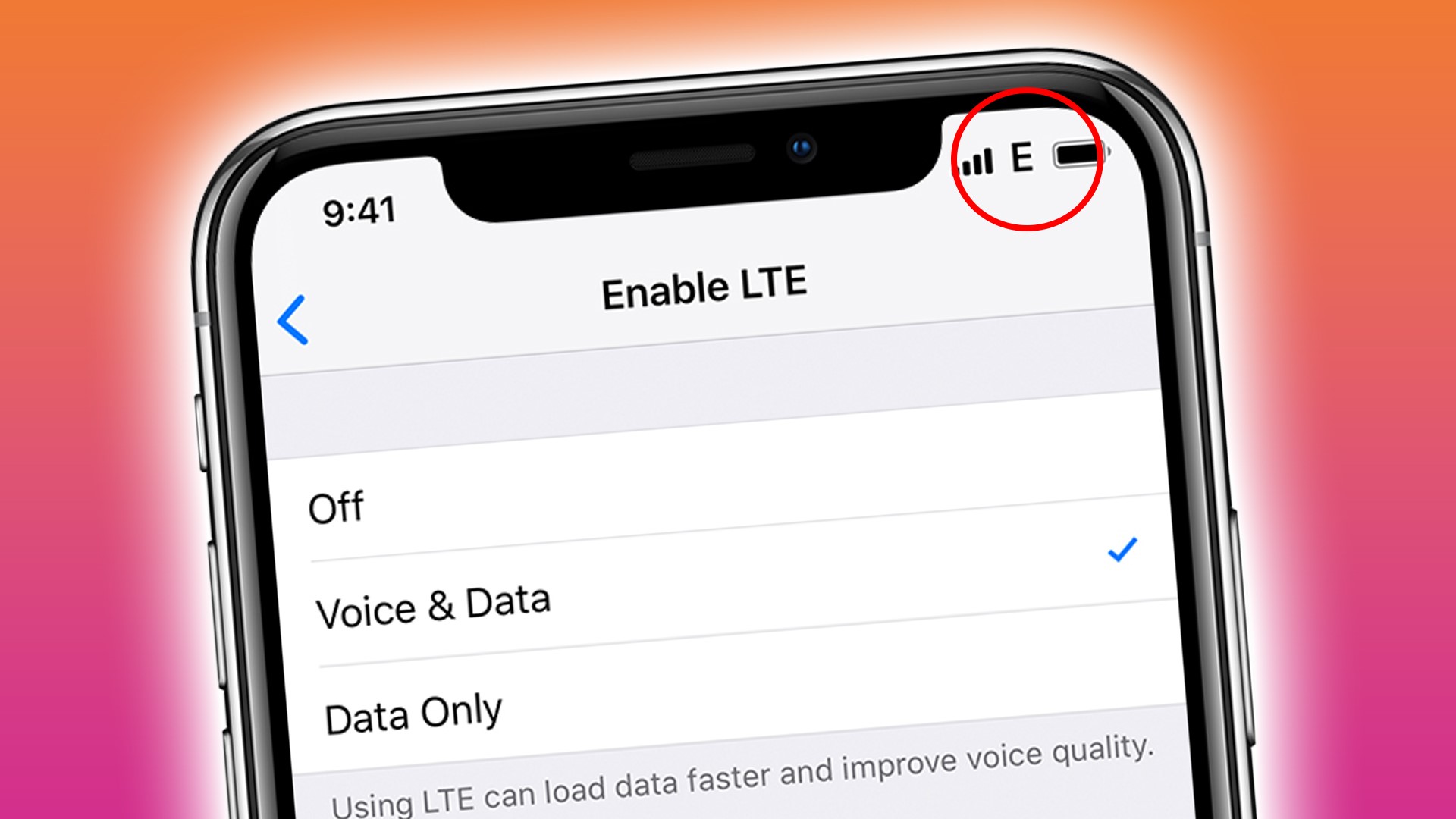
Không có bình luận nào.